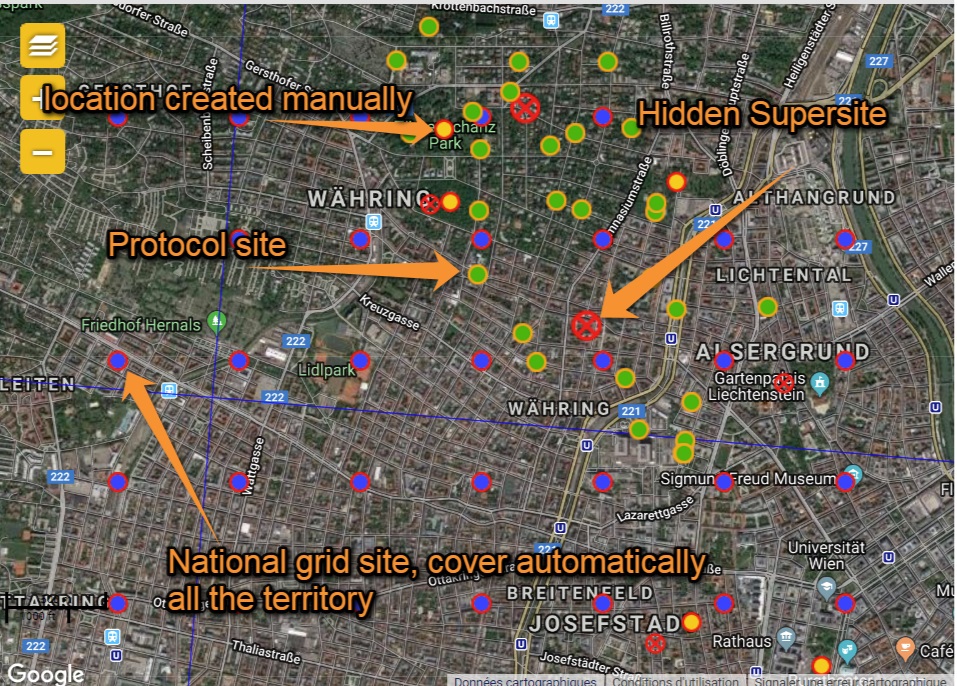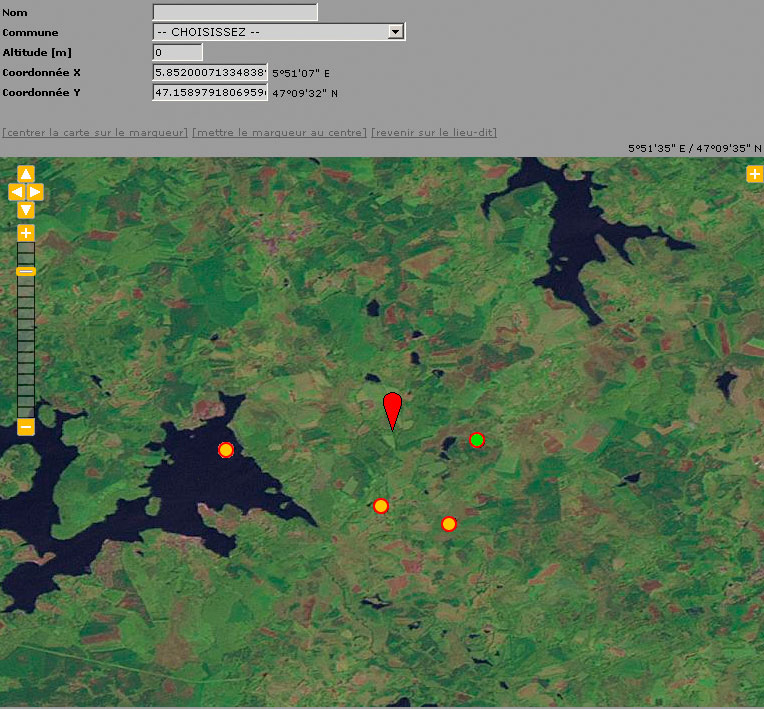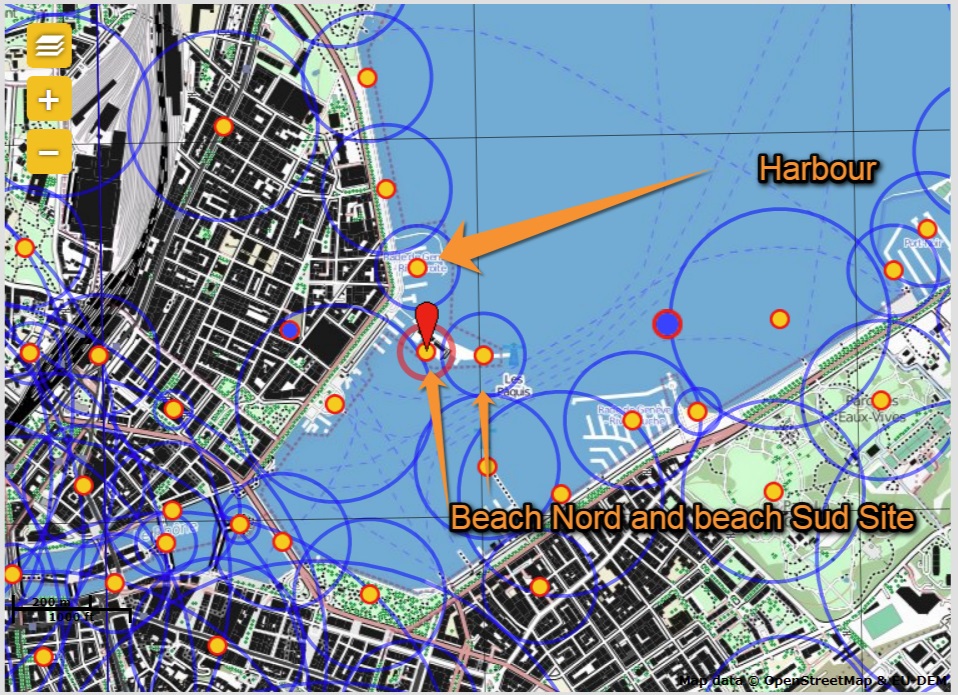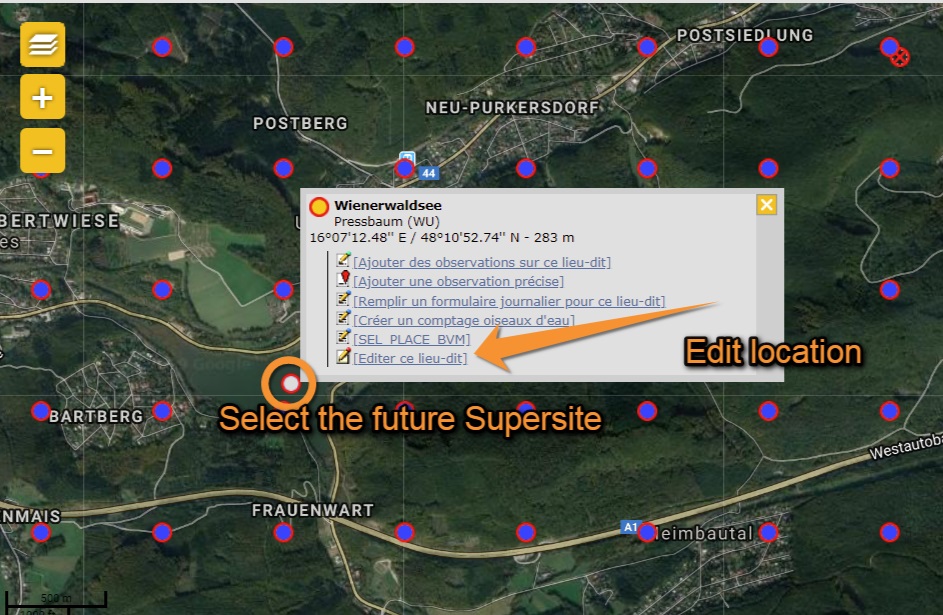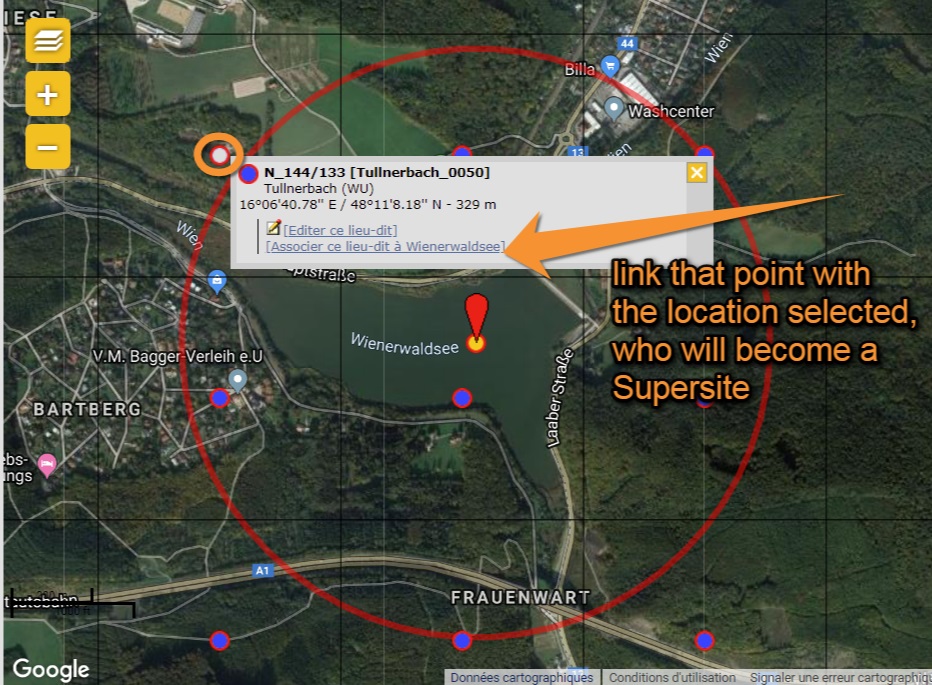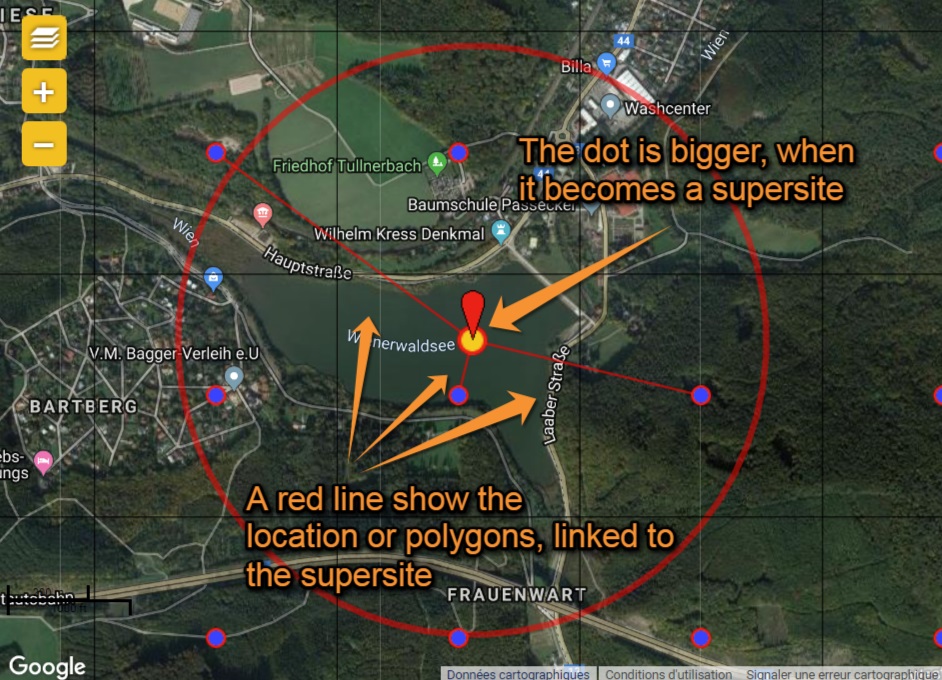Gestion des lieux-dits : Différence entre versions
| Ligne 9 : | Ligne 9 : | ||
Vert clair, disposition aléatoire : Jardin, crée manuellement, non public. | Vert clair, disposition aléatoire : Jardin, crée manuellement, non public. | ||
Rouge avec une croix, disposition aléatoire: Lieudits locaux invisibles, crées au besoin pour les admins ou caché car à double, radius adapté à la zone comprise dans ce lieudit (création et paramétrage manuel) | Rouge avec une croix, disposition aléatoire: Lieudits locaux invisibles, crées au besoin pour les admins ou caché car à double, radius adapté à la zone comprise dans ce lieudit (création et paramétrage manuel) | ||
| + | |||
| + | [[Fichier:Site symbols.jpg|Exemple de différents types de lieudits]] | ||
== Ajout d’un lieu-dit == | == Ajout d’un lieu-dit == | ||
Version du 17 octobre 2019 à 15:32
Sommaire
Code couleur des lieudits
Voici les principaux types de lieudits:
Bleu entouré de rouge, disposition régulière: lieudits crées à partir d'une grille au niveau national. Tous ces lieudits ont un radius identique (750m) Jaune entouré de rouge, disposition aléatoire: Lieudits locaux, crées au besoin, radius adapté à la zone comprise dans ce lieudit (création et paramétrage manuel) Vert entouré de jaune, disposition aléatoire par zone: Lieudit lié à un protocole, paramétrages inclus dans le protocole (création et paramétrage manuel ou via import d'un shapefile) Vert clair, disposition aléatoire : Jardin, crée manuellement, non public. Rouge avec une croix, disposition aléatoire: Lieudits locaux invisibles, crées au besoin pour les admins ou caché car à double, radius adapté à la zone comprise dans ce lieudit (création et paramétrage manuel)
Ajout d’un lieu-dit
Cette option requiert également des droits particuliers.
La création de lieux-dits n’est pas ouverte à tous les contributeurs du site, ceci essentiellement dans le but conserver une qualité dans la nomenclature et le géo-référencement des nouvelles insertions. Si vous souhaitez obtenir ce droit, merci de le demander à l'administration. Si vous souhaitez la création d'un lieu-dit mais ne disposez pas du droit d'accès pour le faire, vous pouvez demander à l'un des titulaires de ce droit, dont la liste est donnée dans l'onglet "Information > Droit d'accès".
Pour ajouter un lieu-dit, il faut agrandir la carte jusqu’aux niveaux permettant de visualiser les positionnements de lieux-dits. Un clic sur la carte, hors d’un lieu-dit existant, ouvre un menu contenant l’option « Ajouter un lieu-dit » qu’il suffit de sélectionner. Cette option revient à d’autres endroits qui peuvent être opportuns.
Un petit formulaire de saisie apparaît, qu’il suffit de remplir (ajoutant le nom du lieu-dit, l’altitude et la commune correspondante) et de valider. Dès cet instant, le nouveau lieu-dit est disponible pour tous les utilisateurs. N’oubliez pas que les coordonnées apparaissant en haut à droite de la carte, dans la bande grisée, correspondent à celle de la souris – sauf lorsque vous dirigez le marqueur rouge où elles correspondent à la pointe du marqueur.
Ne créez pas un lieu-dit qui existe déjà ou un lieu-dit à grande proximité d’un lieu-dit existant ! Et si vous faites une erreur lors de la saisie et que vous ne pouvez pas la corriger, ne recréez pas un nouveau lieu-dit, mais contactez l'administration pour demander la correction. Les administrateurs reçoivent automatiquement un e-mail à chaque ajout de lieu-dit, afin de procéder aux vérifications nécessaires. Soyez précis, la qualité des données que vous transmettez en dépend.
Modification d’un lieu-dit
Cette option requiert également des droits particuliers.
Pour modifier un lieu-dit, il suffit de cliquer sur son icône (points colorés ). Le menu qui s’ouvre contient l’option « Editer ce lieu-dit » qu’il suffit de choisir. Le formulaire ressemble alors à ceci :
Le marqueur rouge peut être déplacé avec la souris ou les coordonnées précises saisies manuellement dans les rubriques réservées à cet effet, au-dessus de la carte. Les liens indiqués juste en dessus de la carte permettent d’accélérer certains déplacements. Par exemple, si vous saisissez des coordonnées très éloignées de la position actuelle (car le positionnement était complètement erroné), un simple clic sur « [centrer la carte sur le marqueur] » vous amène au bon endroit. De même dans l’autre sens, si vous cherchez un site sur la carte : une fois que vous l’avez trouvé, vous pouvez appeler le marqueur en cliquant simplement sur « [mettre le marqueur au centre] ». « [Revenir sur le lieu-dit] » permet de recentrer la carte sur la position actuelle du lieu-dit avant modification.
Gestion du Radius
Le Radius d'un lieudit est automatiquement de 710m, mais il est réglable de 10m à 2130m. Cela sert à faire des lieudits plus précis connus (cas de petits étangs, plages,forêt...) Pour éditer le radius, il faut aller sur le lieudit et sélectionner "Editer le lieudit", puis régler le radius.
Fusion de lieux-dits (Non opérationnel en ce moment ND 2019)
Cette option requiert également des droits particuliers.
Il est parfois utile de fusionner deux lieux-dits (ou plus) qui ne sont pas suffisamment pertinents pour être conservés. Pour cela, il faut d’abord approcher les différents lieux-dits dans un rayon de ~10m (grace à la méthode indiquée précédement). Vous choisissez ensuite le lieu-dit que vous voulez conserver et vous cliquez dans le menu sur « Editer ce lieu-dit ».
Au bas des intitulés en gras de gauche figure l’inscription « Fusionner avec », ainsi qu’une liste des lieux-dits dans un rayon de ~10m. Il suffit de cocher les lieux-dits à faire disparaître et de valider le tout. Il n’est pas possible d’effacer un lieu-dit car il pourrait y avoir des données liées. Le processus de fusion résout complément le problème de suppression.
Supersite
Un Supersite est un lieudit auquel on attribue la possibilité d'avoir des liens directs à des polygones ou autres lieudits. Cela est utile pour la restitutions de comptages protocolés ou la consultation plus rapide de toutes les observations d'une zone prédéfinie (réserve naturelle).
Afin de créer un supersite, on peut soit utiliser un point déjà existant, soit en créer un.
Il faut procéder comme suit:
- Cliquer le lieudit qui deviendra le supersite
- Choisir "Editer ce lieudit"
- Aller sur la carte et cliquer sur le lieudit ou polygone à lier au Supersite et choisir "Associer ce lieudit/polygone à....", une ligne rouge apparaît, symbolisant le lien.
- Valider l'action pas un des 4 boutons en bas de la carte.
- Pour enlever un lien, il suffit de refaire la même opération avec "Supprimer la relation à..."